Apache-Tomcat-7.0安装包下载
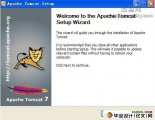
软件类型:国外软件 方式:共享软件 语言:简体中文
软件大小:6.8MB 文件类型:.zip
运行环境:Windows操作系统
发布时间:2014-11-21 下载次数:
软件大小:6.8MB 文件类型:.zip
运行环境:Windows操作系统
发布时间:2014-11-21 下载次数:
软件介绍
说明:Tomcat服务器上一个符合J2EE标准的Web服务器,在tomcat中无法运行EJB程序,如果要运行可以选择能够运行EJB程序的容器WebLogic,WebSphere,Jboss等
Tomcat的下载:
http://tomcat.apache.org/
1.进入上面的网站然后如下操作使用Window Service Installer(为Window 添加服务)
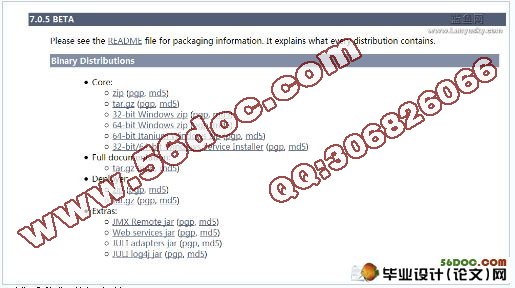
2.然后我们进行安装
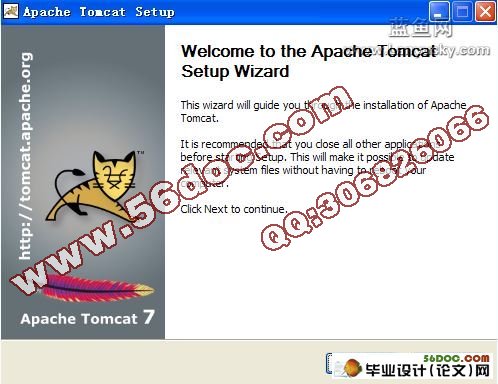
说明一下:
以前的版本是没有关于Role的设定,到了7.0的时候就有有关的设定,这也说明Tomcat对权限的关注
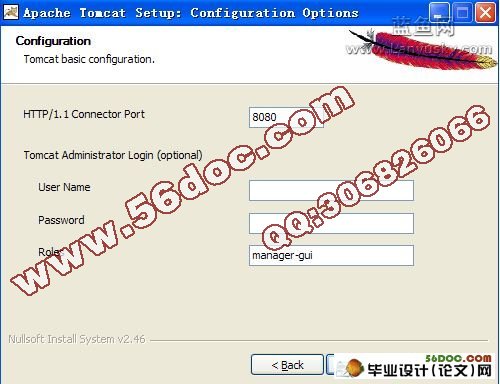
一个tomcat运行的端口号:8080
默认端口号:80,就是说不用输入端口号,默认输入就是80
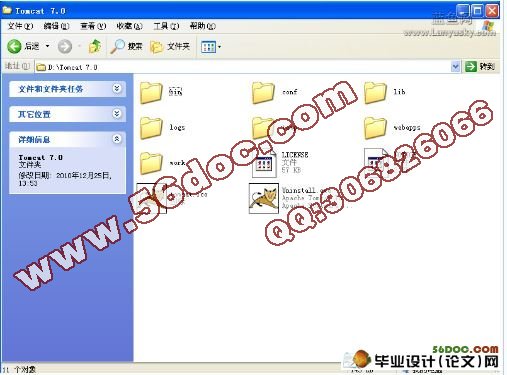
剩下的基本就是默认的,也没什么特殊的,在这里我在说明一下Tomcat安装完成后的目录有
bin------存放启动和关闭的tomcat脚本
conf-----包含不同的配置文件
work----存放jsp编译后产生的class文件
webapp存放应用程序的目录
log-----存放日志文件
lib------存放tomcat所需要的jar文件
doc-----存放各种Tomcat文档
通过bin/startup.bat命令运行Tomcat服务器(也可以通过小圆图标来启动哦)
打开htt://localhost:8080
查看服务是否启动正常
如果出现下图,说明服务器安装成功
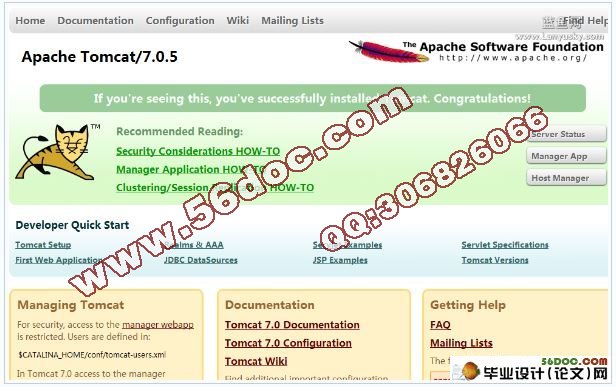
tomcat7.0 的虚拟目录的配置:
1.首先进入Tomcat 7.0conf的目录
2.然后点击Tomcat 7.0confCatalinalocalhost的目录下
3.最后创建一个虚拟目录的名字的xml文件如下:名字.xml
代码如下:
<Context path="/名字" docBase="D:Tomcat 7.0文件夹名"
debug="5" reloadable="true" crossContext="true" />
虚拟目录创建好了。以后就可以在这个虚拟目录下操作了
(以上和前面版本的虚拟目录配置有所不同,请区别对待 )
如果使用软件的话,他们默认的是把工程发布到tomcat的webapp文件夹下,很不方便,而且还互相影响(比如myEclipse)
写一个简单的helloworld,感受一下jsp:
代码如下:
<html>
<head>
<title>简单的程序</title>
</head>
<body>
<%="chenhailong,hello world" %>
</body>
</html>
下载地址
下载说明
☉推荐使用第三方专业下载工具下载本站软件,使用 WinRAR v3.10 以上版本解压本站软件。
☉如果这个软件总是不能下载的请点击报告错误,谢谢合作!!
☉下载本站资源,如果服务器暂不能下载请过一段时间重试!
☉本站提供的一些商业软件是供学习研究之用,如用于商业用途,请购买正版。
